斐讯K2路由器2个之间怎么设置桥接?
我有2个斐讯k2路由器,想用斐讯K2无线路由器,桥接家里另一台路由器的信号,应该怎么设置?用第二个路由器连接家里的台式电脑
答:斐讯K2路由器的无线桥接(中继)设置,其实非常的简单。
只需要先登录到斐讯K2的设置界面,在“高级设置”选项下,打开“无线扩展”选项,就可以进行无线桥接的配置了。下面介绍不提操作步骤:
重要说明:
(1)、设置斐讯K2路由器桥接之前,请确保你的网络中,已经有一台可以上网的无线路由器,并且你是知道该无线路由器的wifi名称、wifi密码。
(2)、建议用斐讯K2路由器,桥接斐讯这个牌子的无线路由器的信号。如果是桥接其它品牌路由器的信号,可能存在兼容性的问题。
一、打开斐讯K2设置界面
1、如果是台式电脑,请用网线连接到斐讯K2路由器的LAN(1、2、3、4)中任意一个接口。
如果是笔记本电脑,可以用网线连接到斐讯K2路由器的LAN(1、2、3、4)中任意一个接口。笔记本电脑也可以不用网线连接,而是连接斐讯K2的默认wifi信号。
2、打开电脑上的浏览器,在浏览器最上方显示网址的位置,输入:p.to 或者 192.168.2.1——>输入“管理员密码”,登录到斐讯K2的设置界面。
重要说明:
(1)、斐讯K2路由器的“管理员密码”,和这台斐讯K2路由器的固件有直接关系。路由器固件,大家可以理解为路由器的操作系统;和电脑系统、手机系统类似。
如果斐讯K2路由器使用的是最新版的固件,“管理员密码”是第一次配置这台斐讯K2路由器时 ,用户自己设置的一个密码。
如果斐讯K2使用的旧版的固件,则“管理员密码”默认是:admin
(2)、如果你的斐讯K2路由器,是第一次进行配置。则打开设置页面后,请先点击“快速配置”
“上网方式”选择:自动获取——>点击“下一步”
设置斐讯K2路由器的“无线名称”、“无线密码”——>勾选“管理员密码与2.4G无线密码相同”——>点击“保存生效”
此时斐讯K2路由器会自动配置,配置完成后,点击“更多设置”按钮,如下图所示
二、设置无线桥接
1、点击“上网设置”——>“上网方式”选择:自动获取IP——>点击“保存”
2、点击“高级设置”——>“无线扩展”——>在“无线扩展”后面,点击:开启——>然后点击“搜索图标”,如下图所示。
3、在搜索结果列表中,选择需要被桥接的无线信号,如下图所示:
4、然后在“密码”选项中,输入被桥接无线信号的密码——>点击“保存”。
重启路由器。
三、检查设置是否成功
点击“高级设置”——>“系统状态”——>查看“WAN口状态”选项下参数,来判断设置是否成功。
如果“上网方式”显示:无线扩展-DHCP,且下面的IP地址、子网掩码、默认网关、DNS服务器选项后面有IP地址参数,说明设置成功,如下图所示。
重要说明:
请确保你的斐讯K2路由器的固件升级到了最新版本,因为不同固件版本的斐讯K2路由器,设置页面会有一些差异。
在斐讯K2路由器设置界面,点击“高级设置”——>“系统设置”——>“自动升级”,然后来升级固件,如下图所示。
以上便是斐讯K2路由器2个之间的桥接方式,亲测设置成功,台式电脑通过第二个路由进行有线上网!


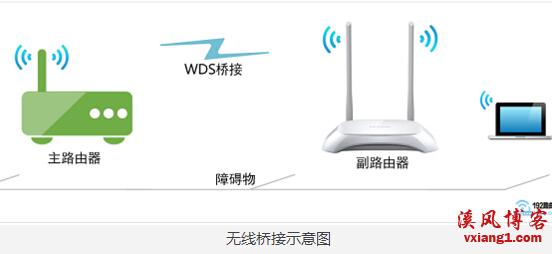

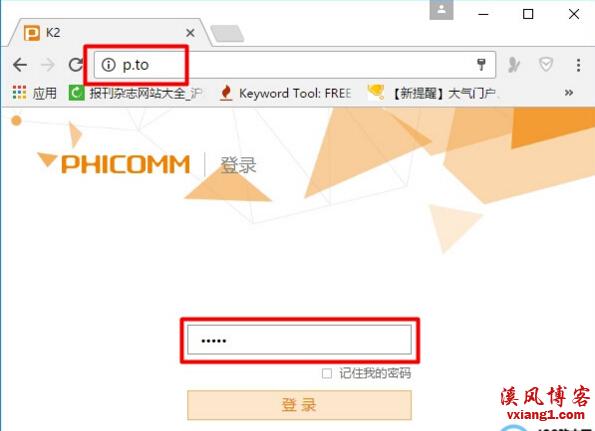
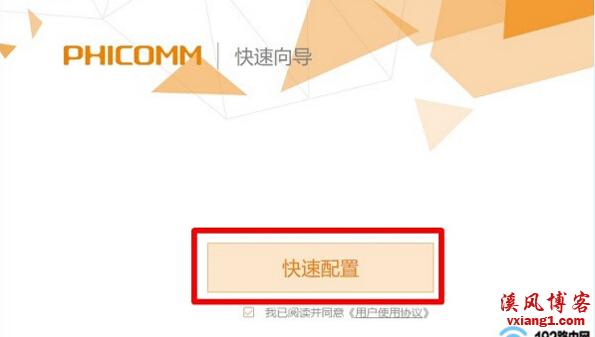

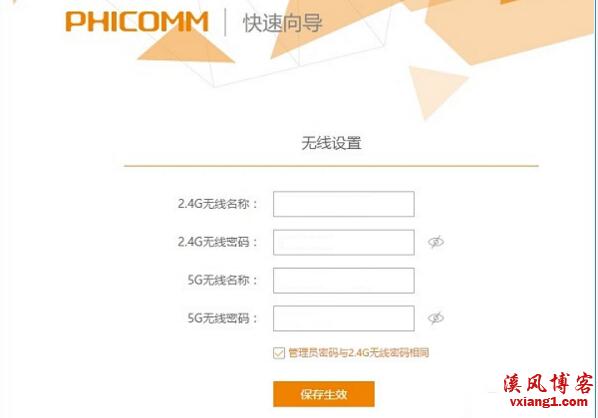
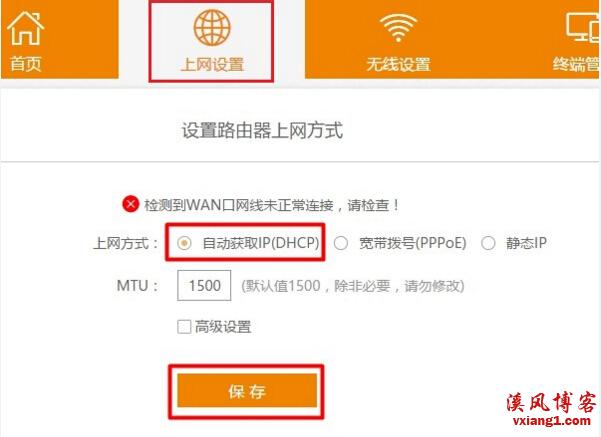


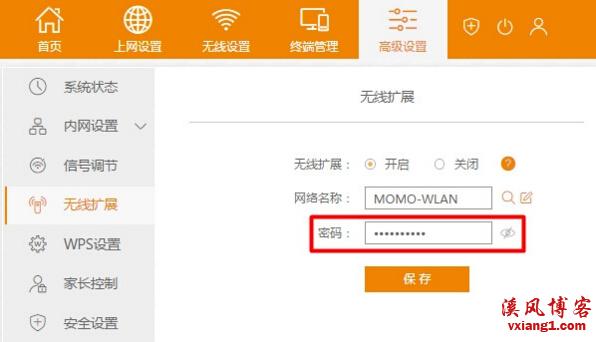
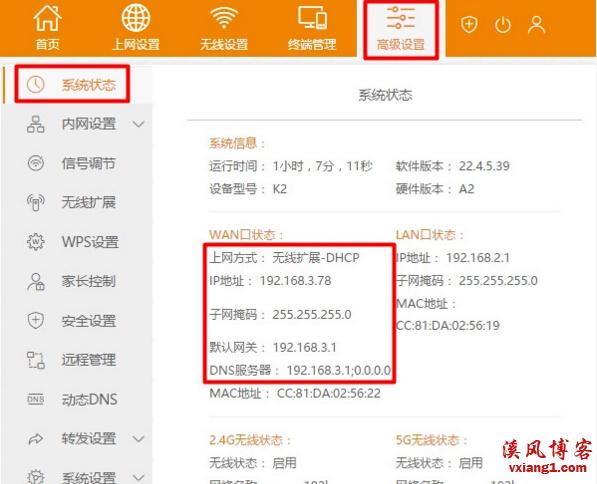
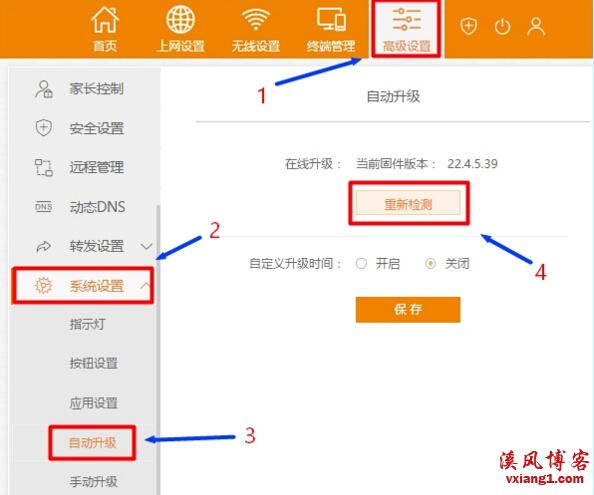


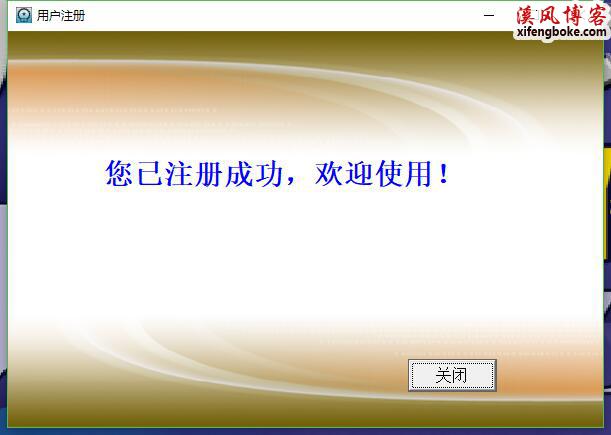

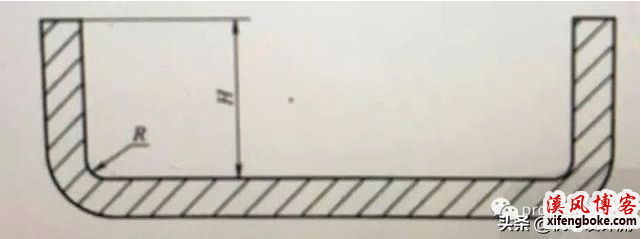



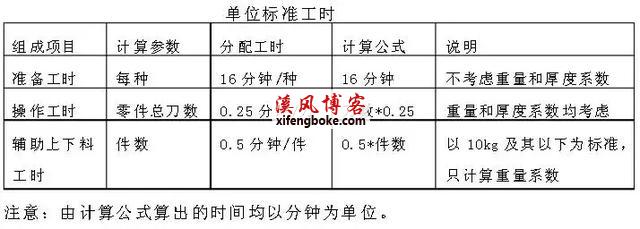


还没有评论,来说两句吧...